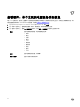Users Guide
启动 OMSA 控制台可以访问 OpenManage Server Administrator 用户界面。在启动 OMSA 控制台之前,必须在 Open
Management Integration for VMware vCenter 中配置 OMSA URL。
启动 OMSA 控制台
在您可以启动 OMSA 控制台之前,必须先设置 OMSA URL 并安装和配置 OMSA Web Server。可以在“设置”选项卡中设置
OMSA URL。
注: 您必须使用 OpenManage Integration for VMware vCenter 安装 OMSA 以监测和管理 Dell PowerEdge 第 11 代服务
器。
1. 在 OpenManage Integration for VMware vCenter 中的 Navigator 区域中,在“资源清册列表”下,单击主机。
2. 在“对象”选项卡上,双击您所需的主机。
3. 在“摘要”选项卡上,向下滚动到 Dell Server Management Portlet。
4. 要打开 OMSA 控制台,请单击管理控制台 → OMSA 控制台。
启动远程访问控制台 (iDRAC)
您可以从 Dell Server Management Portlet 启动 iDRAC 用户界面。
1. 在 OpenManage Integration for VMware vCenter 的 Navigator 区域中的“资源清册列表”下,单击主机。
2.
在“对象”选项卡上,双击您所需的主机。
3. 在“摘要”选项卡上,向下滚动到 Dell Server Management Portlet。
4. 单击管理控制台 → 远程访问控制台 (iDRAC)。
设置物理服务器闪烁指示灯
要在大型数据中心里协助定位物理服务器,您可以设置正面指示灯在设定的时间段闪烁。
1. 在 OpenManage Integration for VMware vCenter 的 Navigator 区域中,在“资源清册列表”下单击主机。
2. 在“对象”选项卡上,双击您所需的主机。
3. 在“摘要”选项卡上,向下滚动到 Dell Server Management Portlet。
4. 在 主机操作下,选择 闪烁指示灯。
5. 选择以下操作之一:
• 要开启闪烁并设置时间段,请在 指示灯对话框中,单击 闪烁开,然后使用超时下拉列表选择超时增量,然后单击 确
定。
• 要关闭闪烁,请在 指示灯对话框中,单击 闪烁关,然后单击 确定。
设置物理服务器闪烁指示灯
要在大型数据中心里协助定位物理服务器,您可以设置正面指示灯在设定的时间段闪烁。
1. 在 OpenManage Integration for VMware vCenter 的 Navigator 区域中,在“资源清册列表”下单击主机。
2. 在“对象”选项卡上,双击您所需的主机。
3. 在“摘要”选项卡上,向下滚动到 Dell Server Management Portlet。
4. 在 主机操作下,选择 闪烁指示灯。
5. 选择以下操作之一:
• 要开启闪烁并设置时间段,请在 指示灯对话框中,单击 闪烁开,然后使用超时下拉列表选择超时增量,然后单击 确
定。
• 要关闭闪烁,请在 指示灯对话框中,单击 闪烁关,然后单击 确定。
73